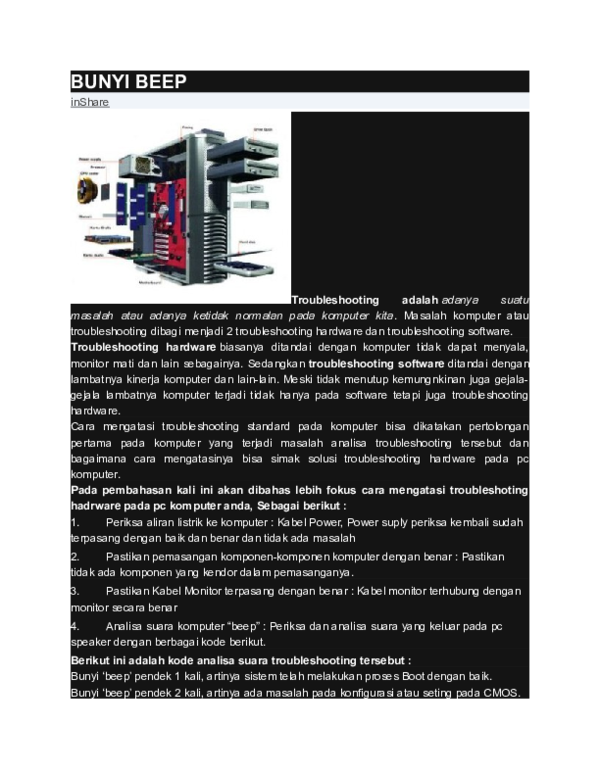BUNYI BEEP
inShare
Troubleshooting adalah adanya suatu masalah atau adanya ketidak normalan pada komputer kita. Masalah komputer atau troubleshooting dibagi menjadi 2 troubleshooting hardware dan troubleshooting software.
Troubleshooting hardware biasanya ditandai dengan komputer tidak dapat menyala, monitor mati dan lain sebagainya. Sedangkan troubleshooting software ditandai dengan lambatnya kinerja komputer dan lain-lain. Meski tidak menutup kemungnkinan juga gejala-gejala lambatnya komputer terjadi tidak hanya pada software tetapi juga troubleshooting hardware.
Cara mengatasi troubleshooting standard pada komputer bisa dikatakan pertolongan pertama pada komputer yang terjadi masalah analisa troubleshooting tersebut dan bagaimana cara mengatasinya bisa simak solusi troubleshooting hardware pada pc komputer.
Pada pembahasan kali ini akan dibahas lebih fokus cara mengatasi troubleshoting hadrware pada pc komputer anda, Sebagai berikut :
Periksa aliran listrik ke komputer : Kabel Power, Power suply periksa kembali sudah terpasang dengan baik dan benar dan tidak ada masalah
Pastikan pemasangan komponen-komponen komputer dengan benar : Pastikan tidak ada komponen yang kendor dalam pemasanganya.
Pastikan Kabel Monitor terpasang dengan benar : Kabel monitor terhubung dengan monitor secara benar
Analisa suara komputer “beep” : Periksa dan analisa suara yang keluar pada pc speaker dengan berbagai kode berikut.
Berikut ini adalah kode analisa suara troubleshooting tersebut :
Bunyi ‘beep’ pendek 1 kali, artinya sistem telah melakukan proses Boot dengan baik.
Bunyi ‘beep’ pendek 2 kali, artinya ada masalah pada konfigurasi atau seting pada CMOS.
Arti Bunyi Beep Pada Komputer
Arti Bunyi Beep Pada Komputer. Sadar atau tidak saat kita menyalakan komputer pasti terdengar bunyi atau suara beep. Sebenarnya banyak sekali bunyi beep yang bisa dihasilkan komputer. Akan tetapi arti bunyi beep bisa berbeda-beda. Berikut ini adalah beberapa bunyi beep beserta artinya.
Selain bunyi “beeb” beberapa komputer dengan bios tertentu ada yang bersuara “tit tit tit”. Nah dengan mengetahui arti bunyi beep pada komputer, maka kita dengan cepat akan tahu kerusakan komputer kita ada di bagian mana. Nah dengan demikian kita akan lebih mudah dalam memperbaikinya.
Arti Bunyi Beep Pada Ami Bios
Beep 1x Memory refresh failure Bad memory
Beep 2x Memory parity error Bad memory
Beep 3x Base 64K mem failure Bad memory
Beep 4x Timer not operational Bad motherboard
Beep 5x Processor error Bad processor
Beep 6x 8042 Gate A20 failure Bad CPU or Motherboard
Beep 7x Processor exception Bad processor
Beep 8x Video memory error Bad video card or memory
Beep 9x ROM checksum error Bad BIOS
Beep 10x CMOS checksum error Bad motherboard
Beep 11x Cache memory bad Bad CPU or motherboard
Arti Bunyi Beep Pada Award-BIOS
Beep 1x panjang terus menerus : RAM tidak terpasang dengan benar atau rusak
Beep 1x panjang, 1x pendek : Terdapat masalah pada Motherboard
Beep 1x panjang, 2x pendek : VGA rusak atau tidak terpasang dengan tepat
Beep 1x panjang, 9x pendek : Terdapat masalah pada bios
Beep pendek Tak terputus : Ada masalah dengan power.
Arti Beep Pada Phoenix-BIOS
Beep 1x-1x-4x : BIOS mengalami kerusakan.
Beep 1x-2x-1x : Terjadi kerusakan pada motherboard.
Beep 1x-3x-1x : Terjadi kerusakan pada RAM atau tidak terpasang dengan benar.
Beep 3x-1x-1x : Motherboard rusak atau error
Beep 3x-3x-4x : VGA card rusak atau tidak terpasang dengan benar.
Jika arti bunyi beep mengindikasikan adanya masalah pada RAM atau VGA card ada baiknya untuk mencopotnya terlebih dahulu. Kemudian bersihkan RAM dan VGA anda menggunakan penghapus, biasanya setelah hal ini dilakukan PC anda akan kembali normal.
Jika arti bunyi beep mengindikasikan adanya karusakan pada perangkat lain, komputernya dicoba bongkar sendiri dulu aja, lalu bersihkan dan rakit kembali. Jika masih gagal bongkar lagi pasang lagi, kalo udah nyerah baru deh dibawa ke tukang servis komputer. Itulah artikel arti bunyi beep atau arti suara tit pada komputer.
,
Tags : bunyi beep pada komputer, arti bunyi beep pada komputer, suara beep pada komputer, bunyi beep, bunyi bip pada komputer, suara bip pada komputer, beep pada komputer, arti bunyi beep, bunyi beep pada cpu, tanda bunyi beep pada komputer
Baca Juga :
Cara Memperbaiki File yang Corrupt Dengan CepatCara Memperbaiki File yang Corrupt - Anda sering mendownload dari internet? Saya yakin pasti anda pernah mendapatkan file yang corrupt. Tak jarang anda dibuat kesal karena udah nunggu ...
Flashdisk Tidak Terbaca Beserta SolusinyaFlashdisk tidak terbaca pada di komputer memang merupakan hal yang sering terjadi. Penyebab utama flashdisk tidak terbaca adalah kerusakan pada port usb pada komputer anda. ...
Cara Menghapus Item Tertentu dari Menu Klik Kanan MouseKadang kala kita dibuat kesal dengan banyaknya menu saat kita klik kanan pada mouse. Apalagi jika kita menginstall banyak aplikasi, tentu saja akan semakin banyak ...
Software Pencari Driver OtomatisDownload software pencari driverotomatis untuk komputer dan laptop.Anda kehilangan driver bawaan? tapi lupa dengan jenis dan nama drivernya apa? Anda tak perlu gundah dulana ...
Bunyi ‘beep’ panjang 1 kali dan pendek 1 kali, artinya ada masalah pada Motherboard atau DRAM.
Bunyi ‘beep’ panjang 1 kali dan pendek 2 kali, artinya ada masalah pada monitor atau VGA Card.
Bunyi ‘beep’ panjang 1 kali dan pendek 3 kali, artinya ada masalah pada Keyboard.
Bunyi ‘beep’ panjang 1 kali dan pendek 9 kali, artinya ada masalah pada ROM BIOS.
Bunyi ‘beep’ panjang terus-menerus, artinya ada masalah di DRAM.
Bunyi ‘beep’ pendek terus-menerus, artinya ada masalah penerimaan tegangan (power).
Pada beberapa merk Motherboard akan mengeluarkan bunyi beep beberapa kali apabila temperatur processornya terlalu tinggi (panas).
Meski ada kemungkinan juga terdapat perbedaan pada bunyi “beep” pada setiap merk motherboard tidak ada salahnya anda lebih bisa mencermati dan mengamati troubleshooting yang terjadi pada komputer anda. Karena pada dasarnya analisa suara ini tidaklah kaedah pasti dalam pendeteksian troubleshooting tapi bisa mejadi wacana bagi kita apabila terjadi troubleshooting pada komputer kita.
Hardware Pendeteksian Masalah :
Power Supply
Motherboard
Speaker
RAM
VGA Card + Monitor
Keyboard
Card I/O
Disk Drive
Cara Mudah Menganalisa Troubleshooting
Apabila terdapat problem komputer disertai sistem masih memberikan tampilan pesan pada monitor atau disertai dengan bunyi beep 1 atau 2 kali, maka kemungkinan letak permasalahan ada di komponen nomor 6, 7, dan 8 yaitu pada Keyboard, Card I/O, dan Disk Drive.
Apabila terdapat problem disertai sistem memberikan kode bunyi “beep” lebih dari 2 kali, maka kemungkinan letak permasalahan ada di komponen nomor 4 dan 5, yaitu RAM, VGA Card dan Monitor.
Sedangkan untuk masalah yang tidak disertai pesan pada monitor atau kode bunyi beep,kemungkinan besar letak permasalahan ada di komponen nomor 1 dan 2, yaitu Power Suplly dan Motherboard.
Untuk tahap awal, analisa terlebih dahulu ada dibagian manakah troubleshooting hardware komputer tersebut. Kemudian anda bisa mencabut atau melepaskan hardware yang kira-kira terjadi troubleshooting kemudian pasangkan kembali dengan pasti dan periksa secara tepat tidak ada kelonggaran dalam pemasangan kembali hardware tersebut.
Apabila masih terdapat beberapa troubleshooting yang belum ditemukan silahkan periksakan ke service/jasa service komputer terdekat atau service center resmi komputer anda.
24 Penyebab Kerusakan Komputer dan Cara Mengatasinya
Berikut Merupakan Rangkuman Masalah dan kendala Yang sering Pengguna Komputer Hadapi dan Bagaimana Cara Pencegahannya :
1. Komputer Tidak Mau Hidup
Cara Mengatasinya :
- Cek koneksi kabel (dari power outletnya ke tombol power pada PC)
- Cek apakah stabilizer berfungsi atau tdak (jika memakai stabilizer)
- Cek kabel power pada CPU
- Jika masih juga tidak mau hidup permasalahanya mungkin terletak pada power supply atau MB
2. Komputer Mau Hidup Tetapi Tidak Mau Booting
Cara Mengatasinya :
Kenali Terlebih dahulu Bunyi Beep :
Beep 1 kali saja Tanda bahwa kondisi komputer baik
Beep 1 kali, panjang Terdapat problem di memory
Beep 1 kali panjang dan 3 kali pendek Kerusakan di VGA card
Beep 1 kali panjang dan 2 kali pendek Kerusakan di DRAM parity
Beep terus menerus Kerusakan dimodul memory atau memory video
- Cek dengan menggunakan software dianosa seperti sisoft sandra, PC mark04, PC mark05 dll
3. Komputer Mau Booting Tetapi Selalu “Safe Mode “ (untuk masuk ke safe mode tekan F8)
Cara Mengatasinya :
- restart kembali komputer anda
- jika masih trouble intall ulang windows anda
- jika masih safe mode juga, berarti HD anda bermasalah
cek dengan : scan disk
4. Komputer Sering Hang
Cara Mengatasinya
- Disebabkan software mengalami crash
- tekan ctrl + alt + del >> klik End task pada program yang “Not Responding”
- tekan tombol restart pada CPU
- Disebabkan hardware mengalami konflik (adanya penambahan hardware baru)
- konflik antar hardware sering terjadi pada sistem operasi windows
- install ulang windows anda, tetapi yang perlu diingat sebelum reinstall windows anda, lepaskan dulu hardware baru anda
- alankan fasilitas “add new“ hardware yang terdapat pada control panel.
5. Keyboard Tidak Dikenali Oleh Komputer
Cara Mengatasinya
- cek apakah keyboard anda sudah terpasang dengan benar
- jika sudah tapi masih juga keyboard tidak terdeteksi maka kemungkinan keyboard anda bermasalah.
- coba ganti keyboard anda, jika sudah diganti tapi juga masih bermasalah maka kemungkinan besar yang rusak adalah di bagian port keyboard di MB anda.
- Jika memang Sudah di Ganti Keyboard Baru tapi tetap tidak terdeteksi Juga Coba Ganti dengan Keyboard USB dan apabila tidak terdeteksi Juga berarti ada yang salah Pada sitem Windows Sobat
6 Mouse Tidak Dikenali Oleh Komputer (sama denagn kasus keyboard)
7. Pointer Mouse Selalu Meloncat-Loncat
Cara Mengatasinya
- mouse kotor segera di Bersihkan (khususnya pada bola mouse)
8. Komputer Sering Crash
Cara Mengatasinya :
- cek semua posisi kabel, hardware, dan juga tegangan pada casing, cek suhu pada CPU dan jua cek ram, processor dan juga vga.
9. Bila Produsen MetherBoard(MB) Tidak Diketahui
Cara Mengatasinya :
- buka casing, dan cek CPU anda biasanya sebuah MB memiliki label produsen yang sekaligus berisi spesifikasi tipe Mbnya.
- Lihat pada manual book
- Cari data Mb lewat internet, cocokan ID yang tercetak pada sticker board denan daftar yang terdapat pada situs www.fcc.gov/oet/fccid, dan cari daftar nomor ID yang dikeluarkan oleh lembaga perijinan untuk perangkat elektonik di Amerika
- Gunakan software analisa, seperti sandra99 dll.
10. Lupa Password BIOS
Cara Mengatasinya :
- Cabut batterey cmos pada cpu
- Atau dengan cara emncoba menebak bberapa password default untuk beberapa produsen bios misalkan AMI dan AWARD (contoh : A.M.I, AMI, AMI_SW, ALLY, 589589 dll)
11. Jam dan setting tanggal BIOS Selalu Berubah-Rubah
Cara Mengatasinya :
- batteray cmos sudah tidak berfungsi (mati), ganti dengan batteray yang baru
12. Menambah Perangkat Hardware Baru, Tp Tidak Terdeteksi Oleh BIOS
Cara Mengatasinya :
- Kemungkinan besar bios anda sudah kuno sehingga tidak dapat mendeteksi hardware yang baru, maka segera update bios anda (bisa download melalui internet, mis : www.windrivers.com)
13. Melacak Kerusakan Card Pada MB
Cara Mengatasinya :
- cobalah denganmencabut dan menancapkan beberapa card pada MB anda
- jika booting berhasil maka card anda tidak bermasalah begitu jua sebaliknya
14. Pasang Processor Baru Tp Tidak Terdeteksi
Cara Mengatasinya :
- cek apakah anda sudah memasang processor denan benar
- cek apakah posisi jumper pada processor sudah benar (tentang jumper pada processor bisa anda priksa pada manual booknya)
15. Crash Setelah Memasang RAM Baru
Cara Mengatasinya :
- kemungkinan ram yang anda pasang tidak kompatibel dengan komputer anda (cabut ram tersebut)
16. Menambah RAM Tapi Tidak Terdeteksi
Cara Mengatasinya :
- Lakukan pengecekan seperti ketika kasus sebelumnya
- Pastikan slot yan dipakai sesuai, misalnya : SD RAM memiliki slot yang hampir sama dengan RD RAM tetapi RD RAM, tidak bisa terdeteksi meskipun bisa dipasang pada slot jenis SD RAM.
17. Setelah Menambah RAM Proses Komputer Manjadi Semakin Lambat
Cara Mengatasinya :
- perhatikan batas kapasitas ram anda, misalnya ram jenis EDO batas maksimalnya adalah 64 MB, maka ketika dipaksakan untuk ditambah maka komputer anda menjadi semakin lambat
18. Virtual Ram
Cara Mengatasinya :
- klik kanan icon My computer, pilih propertis, kemudian pilih tab performance dan klik VIRTUAL MEMORY
- pilih item let me specify my own virtual memory setting (pilih HD yang akan digunakan sebagai virtual memory)
- klok OK
19. Monitor Tidak Mau Nyala
Cara Mengatasinya :
- pastikan semua kabel power maupun konektor yang berhubungan dengan monitor ok
- pastikan juga pin yang ada pada port VGA masuk dengan sempuran tidak ada yang bengkok apalagi tidak masuk semua/salah satu pin ke port VGA
- pastikan juga VGA card anda ok
20. Monitor Menjadi Gelap Saat Loading Windows
Cara Mengatasinya :
- kemungkinan disebabkan karena setup driver untuk monitor tidak tepat(setting frekuensinya terlalu tinggi)
- masuk dulu ke dalam kondisi safe mode (tekan F8)
- install ulang driver VGAnya
21. Tampilan Tiba-Tiba Rusak Dan Komputer Manjadi Hang
Cara Mengatasinya :
- dikarenakan suhu (pada VA card) sangat panas
22. Ukuran Tampilan monitor Tidak Sesuai Keinginan
Cara Mengatasinya :
- masuk ke display propertis (klik kana semabrang tempat pilih propertis)
- Tekan tab setting dan dan atur ukuran tampilan sesuai dengan keinginan (pada screean area)
23. Monitor Seperti Berkedip Saat Digunakan
Cara Mengatasinya :
- masuk ke display propertis (klik kana semabrang tempat pilih propertis)
- Tekan tab setting dan klik advance, kemudian klik adapter, pada bagian ini ditampilkan refresh raet yang dininkan
24. Sound Card Baru Tidak Terdeteksi
Cara Mengatasinya :
- Crash dengan saounda card yang lama
- cek pada manual booknya, apakah soundcard on boardnya perlu dimatikan atau tidak jika hendak menginstall ulang soundcard yan baru (biasanya bisa dimatikan lewat jumper atau bios)
Arti Bunyi BEEP pada BIOS
by Catur Widianto on 06.16 1 comment
Assalamu'alaikum Wr. Wb.
Salam sukses bagi kalian yang berhati baik dan tegar menghadapi cobaan..
Malam ini Saya ingin berbagi dari referensi tugas tugas Produktif Saya.
bagi Akhi dan Ukhi yang sibuk mencari-cari referensi Arti Bunyi Beep pada BIOS, Disini Akhi dan Ukhi bisa mendapatkannya tanpa harus megeluarkan biaya se-Rupiah-pun.
Akhi dan Ukhi juga bisa membagikan ilmu ini kepada Saudara Akhi dan Ukhi. ^_^
Bismillah, InsyaAllah bermanfaat. :)
Arti bunyi Beep Pada PHOENIX BIOS , AMI BIOS , AWARD BIOS , IBM BIOS
Pada saat pertama kali dinyalakan PC secara otomatis akan melewati proses yang dinamakan POST (Power On Self Test). yaitu proses dimana PC akan mengecek semua Hardware yang terpasang dalam PC apakah bekerja dengan normal atau ada suatu Trouble. Biasanya pada speker kecil dalam PC akan berbunyi beep sebanyak dengan kerusakan yang ada pada PC tersebut. Misalnya berbunyi satu kali pendek, maka PC itu dinyatakan NORMAL dan akan melewati proses POST tersebut. Berikut arti kode" bunyi beep pada BIOS PC yang sering di temukan :
AWARD BIOS
1 beep pendek
PC dalam keadaan baik
1 beep panjang
Problem di memori
1 beep panjang 2 beep pendek
Kerusakan di modul DRAM parity
1 beep panjang 3 beep pendek
Kerusakan di bagian VGA.
Beep terus menerus
Kerusakan di modul memori atau memori video
AMI BIOS
1 beep pendek
DRAM gagal merefresh
2 beep pendek
Sirkuit gagal mengecek keseimbangan DRAM Parity (sistem memori)
3 beep pendek
BIOS gagal mengakses memori 64KB pertama
4 beep pendek
Timer pada sistem gagal bekerja
5 beep pendek
Motherboard tidak dapat menjalankan prosessor
6 beep pendek
Controller pada keyboard tidak dapat berjalan dengan baik
7 beep pendek
Video Mode error
8 beep pendek
Tes memori VGA gagal
9 beep pendek
Checksum error ROM BIOS bermasalah
10 beep pendek
CMOS shutdown read/write mengalami errror
11 beep pendek
Chache memori error
1 beep panjang 3 beep pendek
Conventional/Extended memori rusak
1 beep panjang 8 beep pendek
Tes tampilan gambar gagal
IBM BIOS
1
Tidak ada beep
Power supply rusak, card monitor/RAM tidak terpasang
2
1 beep pendek
Normal POST dan PC dalam keadaan baik
3
beep terus menerus
Power supply rusak, card monitor/RAM tidak terpasang
4
Beep pendek berulang-ulang
Power supply rusak, card monitor/RAM tidak terpasang
5
1 beep panjang 1 beep pendek
Masalah Motherboard
6
1 beep panjang 2 beep pendek
Masalah bagian VGA Card (mono)
7
1 beep panjang 3 beep pendek
Masalah bagian VGA Ccard (EGA).
8
3 beep panjang
Keyboard error
9
1 beep, blank monitor
VGA card sirkuit
PHOENIX BIOS
Kode beep pada Phoenix BIOS sedikit berbeda dengan bunyi beep" pada type BIOS lainnya. Pada PHOENIX serangkaian beep akan dipisahkan oleh jeda, jadi tidak menurut panjang atau pendeknya, misalnya:
beep - beep beep - beep - beep beep akan menjadi 1-2-1-2
1-1-4-1
Kesalahan Cache (Level 2)
1-2-2-3
ROM BIOS Checksum
1-3-1-1
DRAM Segarkan Uji
1-3-1-3
Keyboard kontroler uji
1-3-4-1
RAM Kegagalan pada baris alamat xxxx (cek memori)
1-3-4-3
RAM Kegagalan pada xxxx bit data byte rendah dari bus memori
1-4-1-1
RAM Kegagalan pada xxxx bit data byte tinggi dari bus memori
2-1-2-3
ROM pemberitahuan hak cipta
2-2-3-1
Test untuk interupsi tak terduga
1-1-4
BIOS rusak
1-2-1
Motherboard rusak
1-3-1
Masalah RAM, RAM tidak terpasang dengan baik
3-1-1
Motherboard Rusak
3-3-4
Graphic card rusak atau tidak terpasang dengan baik
Keyboard tidak terdeteksi oleh PC Penyebab : Kerusakan yang sering terjadi pada keyboard adalah tidak dikenalnya keyboard oleh komputer. Pada saat proses booting, tiba-tiba komputer macet dan muncul pesan kesalahan “Keyboard error or no keyboard present”. Pesan tersebut diartikan bahwa pada saat proses booting, komputer tidak mendeteksi adanya keyboard. Solusi : Matikan kembali komputer dan cek apakah kabel keyboard telah tertancap dengan benar ke CPU. Jika perlu lepas dan tancapkan kembali kabel keyboard tersebut untuk meyakinkan bahwa koneksi sudah tepat. Jika komputer dihidupkan kembali, dan pesan kesalahan masih muncul, kemungkinan pertama adalah keyboardnya yang rusak. Coba dengan keyboard yang lain untuk memastikan bahwa keyboardnya yang rusak. Jika dengan mengganti keyboard pesan kesalahan masih tetap muncul, berarti bukan keyboard yang rusak. Tetapi bisa saja port keyboard di motherbord yang rusak. Masalah kedua terjadi pada tombol keyboard Penyebab :
Kerusakan lain yang sering terjadi pada keyboard adalah tombol keyboard sering macet untuk ditekan, atau tombol keyboard tertekan terus. Hal itu mungkin disebabkan oleh debu yang sudah menumpuk di sela-sela tombol keyboard sehingga menyebabkan keyboard macet. Solusi : Untuk mengatasinya, perlu dilakukan pembersihan pada keyboard. Keyboard dapat dibersihkan dengan menyedot atau menyemprotnya dengan vacuum cleaner atau dapat memakai kuas. Dan juga dapat dibersihkan dengan menggunakan kain lap yang dibasahi dengan cairan pembersih atau alkohol. Ingat bahwa proses pembersihan harus dilakukan pada saat komputer mati dan keyboard dilepas dari portnya.
Mouse tidak terdeteksi oleh PC Penyebab 1 : Analisa pertama sehubungan dengan pesan tersebut adalah kabel mouse tidak terhubung dengan baik. Solusi : Untuk melakukan perbaikan prosedur yang dilakukan: Matikan komputer. Cek apakah kabel mouse telah terpasang dengan benar. Jika perlu lepas dan pasangkan kembali mouse tersebut untuk meyakinkan koneksinya. Pada saat melepas dan memasang mouse komputer dalam keadaan mati agar tidak terjadi konsleting. Setelah itu hidupkan kembali komputer.
Apabila pesan kesalahan masih muncul, lakukan analisa selanjutnya. Penyebab 2 : Analisa kedua adalah kemungkinan rusaknya driver yang menghubungkan sistem dengan mouse. Solusi : Untuk itu perlu melakukan pendeteksian ulang driver secara otomatis dengan windows melalui device manager. Langkah yang dilakukan : 1. Klik kanan My Computer pada desktop windows / di program explorer. 2. Pilih properties >> Hardware >> Device Manager Klik mouse tersebut dengan menggunakan keyboard dengan bantuan tombol Tab. 3. Hapus drive mouse yang lama dengan menggunakan tombol Remove. 4. Setelah itu restart ulang komputer. 5. Jika sambungan dan driver mouse sudah benar tetapi ternyata mouse tidak terdeteksi oleh windows, ada kemungkinan mouse rusak. Atau kemudian coba dengan mouse yang lain, apakah terjadi hal yang sama. Apabila masih tetap seperti itu, berarti port PS/2 nya yang rusak.
Mouse tidak dikenal oleh komputer. Pada saat proses booting, komputer memunculkan pesan bahwa windows tidak mendeteksi adanya mouse yang terhubung dengan komputer Penyebab : Analisa pertama sehubungan dengan pesan tersebut adalah kabel mouse tidak terhubung dengan baik. Untuk melakukan perbaikan, prosedur yang dilakukan: Matikan komputer. Solusi : Cek apakah kabel mouse telah terpasang dengan benar. Jika perlu lepas dan pasangkan kembali mouse tersebut untuk meyakinkan koneksinya. Pada saat melepas dan memasang mouse komputer dalam keadaan mati agar tidak terjadi konsleting.Setelah itu hidupkan kembali komputer. Apabila pesan kesalahan masih muncul, lakukan analisa selanjutnya. Analisa kedua adalah kemungkinan rusaknya driver yang menghubungkan sistem dengan mouse. Untuk itu perlu melakukan pendeteksian ulang driver secara otomatis dengan windows melalui device manager.
PC sering hang Penyebab : 1. Suhu processor terlalu panas. 2. PC terinfeksi virus. 3. Kerusakan pada OS. 4. Salah satu komponen tidak kompetibel dengan PC. 5. Kerusakan pada memory. 6. Kerusakan pada hardisk. Solusi : 1. Cek suhu processor bila panas ganti kipas pendinginnya. 2. Coba jalankan Program Norton Ulitilas, Antivirus 3. Coba lepas salah satu komponen PC yang dicurigai. 4. Cek memory apakah berfungsi dengan baik. 5. Cek hardisk dengan scandisk apakah ada bad sector. 6. Bila sudah dipastikan penyebabnya, komponen yang rusak harus diperbaiki atau diganti.
Muncul Pesan CMOS Checksum Vailure / Batrey Low, diakibatkan tegangan yang men-supply IC CMOS/BIOS tidak normal dikarenakan batrey lemah, sehingga settingan BIOS kembali ke Default-nya/setingan standar pabrik, dan konfigurasi Hardware harus di Set ulang Penyebab : Baterai CMOS rusak. Solusi : Segera ganti baterai CMOSnya.
Pembacaan data menjadi lambat Penyebab : Memory tidak cukup, harddisk penuh atau ada virus. Solusi : Tambah memory, kurangi isi harddisk, scan harddisk atau ganti harddisk. Komputer pada saat dipakai sering mati mendadak Penyebab : 1. Cuk ke power listrik atau stavol longgar. 2. Power supply tidak berfungsi baik. 3. Suhu PC terlalu panas terutama processor. Solusi : 1. Periksa cuk listrik atau stavol sudah baik. 2. Coba cek power supply apakah berfungsi dengan baik. 3. Perbaiki/ganti colling pan/kipas pendingin. 4. Bila sudah dipastikan penyebabnya, komponen yang rusak harus diperbaiki atau diganti.
Ada beberapa kerusakan yang kemungkinan terjadi pada peripheral yaitu :
1. Pointer mouse yang sering meloncat-loncat Masalah lain yang sering muncul adalah pointer mouse yang meloncat-loncat secara acak sehingga pemakai kesulitan untuk menggunakan mouse secara tepat dan presisi. Penyebab : Pada kondisi ini, kemungkinan yang paling besar disebabkan karena kotornya komponen bola mouse. Karena komponen bola tersebut banyak bersentuhan dengan mouse pad yang tidak selalu bersih. Solusi : Buka penutup bola mouse di bagian bawah dengan memutarnya 900 derajat. Keluarkan bolanya dan bersihkan dengan air hangat atau alkohol serta sikat dengan kuas, lalu keringkan. Di bagian dalam mouse dapat diamati adanya tiga buah roda. Dua lebar dan satu yang kecil. Kotoran yang menempel pada komponen tersebut perlu dibersihkan. Demikian juga dengan kotoran yang menempel pada gerigi dan bantalan bola. Lakukan pembersihan dengan hati-hati sehingga tidak merusak komponen-komponen di dalamnya
2. Fan pendingin mati Penyebab : Masalah yang timbul komputer akan cepat panas, sering hang, reboot dengan sendirinya dikarenakan fan pendingan mati. Solusi : Memeriksa fan yang terdapat dalam casing komputer apakah kabel power sudah terpasang dengan baik. Bersihkan kotoran-kotoran yang ada didalamnya. Lepas penutup poros fan, serta diberi sedikit pelumas supaya gerakan fan tidak ada hambatan. Jika sambungan kabel power sudah benar dan fan sudah bersih dari kotoran tetapi masih tetap mati, kemungkinan besar fan rusak.
3. Bunyi fan yang berisik Penyebab : Masalah yang lain adalah fan terlalu berisik. Ketika komputer sedang digunakan, suaranya terdengar sangat berisik sehingga sering mengganggu konsentrasi terhadap pekerjaan. Solusi : Matikan komputer dan buka casing komputer lalu hidupkan komputer dalam keadaan casing terbuka. Cek apakah mungkin ada kabel yang menyangkut pada fan. Jika ada kabel yang menyangkut pada fan, rapikanlah agar tidak mengenai fan.
4. Monitor tidak mau menyala Penyebab : Pada saat proses booting komputer, tombol power yang terdapat pada monitor sudah ditekan tetapi monitor tetap gelap dan tidak mau menyala. Solusi : Pastikan bahwa tombol power dalam keadaan ON. Jika lampu indikator tidak menyala, lihat kabel power baik pada monitor maupun yang ke arah outlet listrik. Pastikan bahwa pemasangan sudah benar. Apabila tetap tidak menyala, gantilah dengan kabel power lain. Jika lampu indikator pada monitor hidup dan berwarna orange atau berkedip-kedip, cek kabel video yang menghubungkan monitor dengan CPU apakah sudah terpasang dengan baik dan benar. Pastikan sudah terpasang dengan benar. Apabila dengan pengecekan di atas masalah ini tetap tidak teratasi berarti ada problem pada sinyal video board adapter CRT.
5. Monitor menjadi gelap saat loading windows Penyebab : Masalah lain yang bisa timbul adalah monitor menjadi gelap saat loading windows. Kemungkinan besar disebabkan karena setup driver untuk monitor tidak tepat. Yang sering terjadi adalah karena dalam keadaan ON screen display setting, setting frekuensi terlalu tinggi. Solusi : Lakukan booting windows dalam keadaan safe mode dengan cara menekan F8 saat komputer loading windows. Lakukan instalasi ulang driver VGA Card. Setelah itu pilih jenis monitor yang cocok yang akan menentukan frekuensi maksimal yang akan ditampilkan oleh windows.
6. Ukuran tampilan tidak sesuai dengan keinginan Penyebab : Masalah lain yang bisa terjadi pada monitor adalah ukuran tampilan tidak sesuai dengan keinginan. Terdapat font, ikon, menu dan semua tampilan pada monitor yang terlalu besar atau malah terlalu kecil. Hal tersebut di atas berhubu Setelah itu pilih jenis monitor yang cocok yang akan menentukan frekuensi maksimal yang akan ditampilkan oleh windows.
7. 15. Harddisk tidak terdeteksi di bios dan tidak bisa digunakan Penyebab : Kerusakan aliran arus listrik pada harddisk. IC pada motherboard harddisk rusak. Solusi : • Mengecek arus listrik yg mengalir ke harddisk. • Mengganti IC pada mainboard Harddisk. • Buka Penutup Cover harddisk dan cek posisi Head harddisk. • Cara yg extreme harddisk yg rusak bisa dikanibal dengan harddisk yang lain dengan kerusakan berbeda, bisa dengan cara mengganti motherboardnya atau mengambil IC nya. 16. Muncul pesan“ No System Disk / Invalid System Disk pada monitor Penyebab : • Ada disket terpasang pada drive A. • Hardisk tidak dapat berfungsi. • Belum ada OS. • Kerusakan pada OS. Solusi : • Cek apakah ada disket terpasang pada floppy, jika ada dikeluarkan kemudian enter • Cek apakah kabel power/data hardisk sudah terpasang dengan baik • Cek apakah ada kerusakan hardisk dengan cara detection hardisk pada BIOS, scandisk pada program starupdisk • Bila sudah dipastikan penyebabnya, komponen yang rusak harus diperbaiki atau diganti termasuk instal ulang OS. 17. Cd Rom/Cdrw/Dvd Rom/Floppy disk tidak dapat berfungsi Penyebab : • Cd Rom/Cdrw/Dvd Rom/ Floppy dis belum terinstalasi dengan baik. • Driver Cd Rom/Cdrw/ Dvd Rom belum terinstalasi dengan benar. • CD atau disket yang dipakai rusak. • Sistem operasi tidak dapat bekerja optimal. • PC terinfeksi virus atau Cd Rom/Cdrw/Dvd Rom/ Floppy disk mengalami kerusakan. Solusi : • Cek kembali dengan teliti komponen penyebab kerusakan seperti pada kolom kemungkinan kerusakan. • Jalankan program anti virus (scan virus). • Bila sudah dipastikan foktor penyebabnya lakukan penggantian atau tindakan perbaikan pada bagian yang berm booting windows dalam keadaan safe mode dengan cara menekan F8 saat komputer loading windows. • Lakukan instalasi ulang driver VGA Card. ngan dengan resolusi monitor yang mungkin terlalu tinggi ataupun terlalu rendah sesuai dengan selera pengguna. Untuk mengubahnya, bisa melalui display properties. Solusi : Lakukan klik kanan di sembarang tempat di desktop. Kemudian akan muncul beberapa menu dan pilihlah Properties. Maka akan muncul kotak dialog properties.Kemudian pilihlah tab Settings. Ubahlah resolusi sesuai dengan keinginan dengan memperbesar ataupun memperkecil nilai yang ada di kotak Screen Area, kemudian klik OK. Dalam mengeset resolusi, yang harus diperhatikan adalah kompatibilitas resolusi yang didukung oleh VGA Card dan monitor yang dimiliki. Pemilihan resolusi yang didukung oleh kartu VGA namun tidak didukung oleh monitor yang dimiliki akan menyebabkan monitor tidak menampilkan gambar dengan sempurna. 7. Tampilan pada monitor tampak buram Penyebab : Masalah lain adalah tampilan pada monitor tampak buram dan kontras warna tidak bisa diatur secara maksimal. Hal itu cukup mengganggu meskipun secara umum komputer bekerja dengan baik dan tidak banyak gangguan. Permasalahan ini sering terjadi pada monitor yang berusia lebih dari tiga tahun. Solusi : Untuk mengatasi permasalahan tersebut, karena berhubungan dengan komponen-komponen elektronika di dalam monitor maka akan lebih baik jika harus berkonsultasi langsung dengan ahlinya. Untuk itu perlu dilakukan analisa sebab musabab dari permasalahan tersebut. Monitor dalam pemakaian lama akan mengalami pergeseran warna alami menjadi kebiru-biruan, kemerahan, kekuning-kuningan, atau kehijau-hijauan. Apabila pada setelan nomer muncul warna-warna tidak alami kemungkinan besar sumber masalahnya adalah pada sirkuit driver video yang berada di dalam monitor. Sirkuit driver ini memiliki tiga jalur warna utama yaitu merah, biru, dan hijau. Untuk mengetesnya lakukan dengan menggunakan osciloscope.Gambar dilayar tampak kuyu dengan kontras warna yang tidak bisa diatur secara maksimal. Masalahnya disebabkan oleh fosfor pada tabung katoda, yang berfungsi untuk memancarkan pendaran warna hasil tembakan sinar elektron yang berenergi tinggi. Untuk mengatasinya hal tersebut dapat dilakukan hanya dengan mengganti tabung katoda monitor. Apabila warna monitor yang berganti sendiri ketika monitor dinyalakan dalam jangka waktu lama, besar kemungkinan diakibatkan pada sirkuit video amplifier. Untuk memperbaikinya harus membuka casing-nya, lalu mengencangkan sambungan antara board video amplifier dengan board raster. 8. Monitor seperti berkedip saat digunakan Penyebab : Pada saat komputer sedang aktif digunakan, monitor sering berkedip. Kemungkinan yang pertama adalah disebabkan karena frekuensi gambar pada layar terlalu rendah.Hal tersebut bisa saja terjadi karena ada masalah dengan setting refresh rate pada komputer. Refresh rate merupakan kemampuan maksimal yang dilakukan monitor untuk menampilkan frame dalam satu detik. Solusi : Pengaturan refresh rate yang tepat akan memberikan kenyamanan pada mata yang menggunakannya. Monitor yang memiliki refresh rate kecil akan membuat monitor seperti bergerak dan tidak stabil. Untuk mengatur refresh rate, gunakan menu Display Porperties seperti pada gambar di atas. Pada tab Setting, klik button Advanced lalu akan muncul seperti gambar 17 di bawah ini. Dan pilih tab Monitor. Pada tab tersebut akan ditampilkan pilihan refresh rate yang diinginkan. Cobalah beberapa refresh rate tersebut untuk mendapatkan pilihan yang terbaik bagi monitor. 9. Bercak kebiru-biruan pada sudut monitor Penyebab : Masalah ini sering disebabkan karena adanya medan magnet yang dihasilkan dari beberapa piranti elektronik tersebut. Solusi : Untuk menghilangkan cobalah untuk memakai fitur degaussing yang ada pada menu kontrol monitor. Atau dengan menggunakan magnet yang didekatkan di sudut-sudut monitor supaya warna kembali normal. 10. Drive mati tidak berputar dan LED tidak menyala Penyebab : Drive atau kontroller tidak dikonfigurasi secara tepat dalam BIOS Setup, penyebab lain adalah : • Suplai power atau kabel power yang buruk. • Kabel data yang buruk. • Drive rusak. • Kontroler rusak. Solusi : • Ukurlah power pada kabel dengan voltmeter, dan pastikanlah power 12V dan 5V ke drive. • Gantilah kabel dan diuji ulang. • Gantilah drive dan uji ulang. • Gantilah kontroler dan uji ulang. Jika kontroler built-in pada motherboard, disable kontroler tersebut melalui BIOS Stup, instal kontroler card-based, dan uji ulang atau gantilah seluruh motherboard dan uji ulang. 11. Gagal membaca CD Solusi : • Periksalah adanya goresan pada permukaan CD. • Periksalah drive apakah terdapat debu dan kotoran; gunakan CD pembersih. • Pastikanlah apakah drive tersebut muncul sebagai alat yang dapat bekerja dalam System Properties. • Cobalah CD yang diyakini dapat digunakan. • Restart komputer (penyembuh magis untuk semua hal). • Hapus drive dari Device Manager dalam Windows 9x, ijinkan sistem mendeteksi ulang drive tersebut, dan kemudian instal ulang driver. 12. Gagal Membaca CD-R, CD-RW Discs pada CD-ROM atau Drive DVD Solusi : • Periksa kompatibilitas; beberap drive CD-ROM 1x yang sangat tua tida dapat membaca media CD-R. Gantilah drive tersebut dengan model yang lebih baru, lebih cepat, dan lebih murah. • Banyak drive DVD model awal tidak dapat membaca media CD-R dan CD-RW; periksa kekompatibilitasnya. • Drive CD-ROM harus MultiRed compatible untuk dapat membaca CD-RW karena pemantulan media yang lebih rendah; gantilah drive tersebut. • Jika beberapa CD-R dapat dibaca tetapi yang lain tidak, periksalah kombinasi warna media untuk melihat apakah kombinasi warna dapat bekerja lebih baik dari yang lain; gunakan merek media yang lain. 13. Harddisk terdeteksi di bios tetapi tidak bisa digunakan Penyebab : Firmware dari harddisk tersebut bermasalah. Solusi : Untuk gejala ini banyak terjadi pada harddisk merk Maxtor dengan seri nama-nama Dewa. Untuk memperbaikinya anda bisa download program Firmware dari website merk harddisk tersebut. 14. Monitor menjadi gelap saat loading windows Penyebab : Masalah lain yang bisa timbul adalah monitor menjadi gelap saat loading windows. Kemungkinan besar disebabkan karena setup driver untuk monitor tidak tepat. Yang sering terjadi adalah karena dalam keadaan ON screen display setting, setting frekuensi terlalu tinggi. Solusi : • Lakukanasalah. 18. Harddisk PC tidak jalan dan tidak dapat masuk ke bios Penyebab : : Salah mengupdate bios. Solusi : Biasanya Update tidak dapat dibatalkan, hanya jenis Motherboard tertentu yang memiliki backup BIOS pada Chip-nya, Disitu tersimpan jenis asli BIOS yang tidak dapat dihapus, untuk dapat merestore-nya anda tinggal memindahkan Posisi Jumper khusus yang biasanya sudah ada petunjuk di buku manualnya. Kemudian hidupka PC dan tunggu 10 detik, BIOS yang asli telah di Restore, kembalikan Posisi Jumper pada posisi semula, dan PC siap dijalankan kembali. Jika Motherboard tidak memiliki pasilitas tersebut,Chip BIOS harus dikirim ke Produsen, Jenis BIOS dapat anda lihat di buku manualnya.Berhati-hati dalam pemasangannya jangan sampai kaki IC BIOS patah atau terbalik Posisinya. 19. Komputer sering tampil blue screen Penyebab : : Sistem windows ada yang rusak. Solusi : Tergantung dari pesan yang ditampilkan, bisa harddisk yang rusak, bias memory atau komponen yang lainnya. 20. Floppy disk failure Penyebab : I/O rusak, floppy rusak, kabel floppy putus, tegangan power supply tidak mendukung. Solusi : Ganti I/O, periksa floppy, periksa kabel floppy, periksa tegangan power supply ke floppy. 21. Suara bip panjang berkali-kali Penyebab : Memori rusak, memori tidak cocok, memori tidak masuk slot dengan sempurna. Solusi : Periksa kedudukan memori, ganti memori, periksa kembali kedudukan memori. 22. Tidak bisa booting Penyebab : Cache memory rusak, memori tidak cocok, boot sector pada harddisk rusak, ada bad sector pada trek awal harddisk. Solusi : disable eksternal cache memory di BIOS, ganti memori, masukkan operating system baru, partisi harddisk. 23. I/O disk error Penyebab : : Sistem di harddisk rusak. Solusi : : Perbaiki harddisk. 24. Suara bip bagus tetapi tidak ada tampilan / bip dua kali Penyebab :: VGA card rusak, slot VGA tidak terpasang sempurna. Solusi : : Ganti VGA card, periksa kedudukan VGA. 25. CMOS failure Penyebab :: Baterai habis, setting BIOS berubah. Solusi : : Ganti baterai CMOS, setting kembali BIOS 26. Komputer tidak bisa menyala atau sering disebut dengan istilah “motherboard blank” saat tombol ON pada casing sudah ditekan tanpa mengeluarkan suara apapun Penyebab : Power supply yang rusak atau kabel power supply pada motherboard diletakkan secara tidak tepat atau longgar • BIOS rusak • Kesalahan CPU clock akibat overclock pada computer • Prosesor yang dipasang sudah rusak atau tidak cocok dengan soket motherboard yang dipakai • Kipas pada prosesor mati • Kerusakan pada chipset yang ada di motherboard Solusi : Periksa satu per satu penyebab kerusakan di atas, jika sudah ditemukan perbaiki komponen atau ganti dengan yang baru. 27. Setelah dihidupkan, tidak ada tampilan di monitor, lampu indikator (led) di panel depan menyala, lampu indikator (led) monitor berkedip-kedip, kipas power supply dan kipas procesor berputar, tidak ada suara beep di speaker Penyebab : Ada komponen yang rusak pada motherboard. Solusi : Langkah pertama lepas semua kabel power yang terhubung ke listrik, kabel data ke monitor, kabel keyboad/mouse, dan semua kabel yang terhubung ke CPU, kemudian lepas semua sekrup penutup cashing. Dalam keadaan casing terbuka silahkan anda lepaskan juga komponen-komponen lainnya, yaitu kabel tegangan dari power supply yang terhubung ke Motherboard, harddisk, floppy, hati-hati dalam pengerjaannya jangan terburu-buru. Begitu juga dengan Card yang menempel pada Mboard (VGA, Sound atau Card lainnya). Sekarang yang menempel pada cashing hanya MotherBoard saja. Silahkan anda periksa Motherboadnya dengan teliti, lihat Chip (IC), Elko, Transistor dan yang lainnya apakah ada yang terbakar. Jika tidak ada tanda-tanda komponen yang terbakar kemungkinan Motherboard masih bagus, tapi ada kalanya Mother board tidak jalan karena kerusakan pada program yang terdapat di BIOS. 28. Pada saat dihidupkan ada bunyi tit………tit (panjang) tanpa ada tampilandi layar monitor Penyebab : Memory tidak berfungsi Solusi : • Perbaiki atau pindahkan pasangan memory pada slot memory di motherboard. • Kalau tidak bisa cara (1), memory harus diganti kemudian hidupkan kembali PC. 29. Harddisk bad sector Penyebab : Adanya cluster harddisk yang rusak. Solusi : Untuk penangan awal bisa gunakan perintah FORMAT C:/C (sesuaikan dengan drive yg akan diformat). /C digunakan untuk mebersihkan cluster yg rusak. Langkah kedua jika belum berhasil bisa gunakan program Disk Manager dari masing-masing pabrik pembuat Harddisk. Jika belum berhasil juga anda bisa gunakan software HDDREG , silahkan download di internet programnya. Jika belum berhasil coba cara Low Level Format atau Zero File. Jika masih belum bisa, anda bisa lakukan pemotongan sector harddisk yg rusak, dengan cara membaginya dan tidal menggunakan sector yang rusak. 30. Harddisk kehilangan partisi dan data Penyebab : Virus atau kesalahan menggunakkan program utility. Solusi : Ada yang perlu diperhatikan dalam mengembalikan Partisi harddisk yang hilang, yaitu kapasitas harddisk dan Jenis File Systemnya. Partisi dengan File System FAT lebih mudah dikembalikan dibanding NTFS atau File System Linux. • Cek terlebih dahulu partisi harddisk dengan menggunakan FDISK atau Disk Manager • Untuk mengembalikannya bisa gunakan software seperti Acronis Disk Director, Handy Recovery, Stellar Phoniex dll. 31. Anda menekan tombol power untuk mengaktifkan PC Anda, namun PC tidak enunjukkan tandatanda kehidupan Penyebab : Jika hal ini terjadi pada PC Anda, ada beberapa kemungkinan yang harus diperiksa satu per satu secara bertahap. Solusi : Langkah 1: Periksa semua jaringan listrik, dari outlet AC sampai ke PSU (power supply unit) PC Anda. Apakah sudah terpasang dengan sempurna. Mulai dari memastikan switch PSU dalam posisi ON, ataupun sekiranya Anda menggunakan UPS (uniterruptable power supply) dan/atau stabilizer VR (automated voltage regulator). Pastikan semua dalam posisi ON dan dalam keadaan berfungsi dengan baik. Langkah 2: Jika hal tersebut bukan penyebabnya, maka kemungkinan berikutnya baru pada PC Anda. Pastikan semua kabel (terutama kabel power) dan komponen terpasang dengan baik. Caranya dengan mebuka casing, kemudian menekan-nekan kembali komponen dan konektor kabel yang ada. Adakalanya hal ini disebabkan karena konektor yang tidak terhubung dengan sempurna. Perhatikan juga ATX 12V, yang dapat ditemukan pada kebanyakan motherboard empat tahun belakangan ini. Motherboard tidak akan beraksi, tanpa catuan daya dari konektor ini. 32. PC bereaksi. Terdengar bunyi putaran kipas, dan tanda-tanda kehidupan lain dari harddisk, drive optik dan lain-lain. Namun, monitor tetap gelap Solusi : Untuk masalah ini, sebaiknya mengandalkan tanda yang diberikan POST BIOS. Pastikan speaker casing terpasang baik, sehingga Anda dapat mendengarkan POST berupa kombinasi bunyi beep yang pasti tersedia pada kebanyakan motherboard. Atau pada beberapa motherboard keluaran terbaru, juga tersedia buzzer yang terintegrasi pada motherboard. Lebih mudah lagi jika motherboard disertai display BIOS POST code berupa dua seven segment LED, yang akan menampilkan kode hexagesimal. Sekiranya Anda tidak tahu arti dari kode tersebut (baik suara ataupun cahaya) atau bahkan kehilangan buku manual, sekali lagi tidak perlu panik. Anda dapat coba membuka situs Bios Central. Sumber : (http://tips-aku.blogspot.com/2009/07/masalah-kerusakan-pada-komputer.html) Cara Cepat Mengenali Troubleshooting Komputer Teknik dalam Troubleshooting Terdapat dua macam teknik dalam mendeteksi permasalahan dalam komputer, yaitu teknik Forward dan teknik Backward. Untuk lebih mengenal kedua teknik tersebut, ada baiknya kita bahas terlebih dahulu definisi dari masing-masing teknik tersebut. 1. Teknik Forward Sesuai dengan namanya, maka dalam teknik ini segala macam permasalahan dideteksi semenjak awal komputer dirakit dan biasanya teknik ini hanya digunakan oleh orang-orang dealer komputer yang sering melakukan perakitan komputer. Pada teknik ini hanya dilakukan pendeteksian masalah secara sederhana dan dilakukan sebelum komputer dinyalakan (dialiri listrik). Untuk mempermudah silakan simak contoh berikut : • Setelah komputer selesai dirakit, maka dilakukan pemeriksaan pada semua Hardware yang telah terpasang, misalnya memeriksa hubungan dari kabel Power Supply ke soket power pada Motherboard. • Untuk Casing ATX, kita periksa apakah kabel Power Switch sudah terpasang dengan benar. 2. Teknik Backward Hampir sama dengan teknik sebelumnya, teknik Backward adalah teknik untuk mendeteksi kesalahan pada komputer setelah komputer dinyalakan (dialiri listrik). Teknik lebih banyak digunakan karena pada umumnya permasalahan dalam komputer baru akan timbul setelah “jam terbang” komputernya sudah banyak dan ini sudah merupakan hal yang wajar. Dapat kita ambil beberapa contoh sebagai berikut: • Floppy Disk yang tidak dapat membaca disket dengan baik. • Komputer tidak mau menyala saat tombol power pada casing ditekan. Analisa Pengukuran Pada tahapan ini, pendeteksian masalah dengan cara mengukur tegangan listrik gunakan alat bantu seperti multitester untuk mengukur tegangan yang diterima atau diberikan komponen tersebut. Contoh : Mengukur tegangan listrik yang diterima oleh Power Supply, lalu mengukur tegangan yang diberikan oleh Power Supply ke komponen lainnya. Analisa Suara Pada tahapan ini pendeteksian masalah menggunakan kode suara (beep) yang dimiliki oleh BIOS dan dapat kita dengar lewat PC Speaker. Pastikan kabel PC Speaker sudah terpasang dengan baik. Kemungkinan letak permasalahan ada di komponen nomor 4 dan 5. Untuk mempermudah pengenalan kode suara tersebut, silakan simak keterangan berikut : • Bunyi beep pendek satu kali, artinya sistem telah melakukan proses Boot dengan baik. • Bunyi beep pendek 2 kali, artinya ada masalah pada konfigurasi atau seting pada CMOS. • Bunyi beep panjang 1 kali dan pendek 1 kali, artinya ada masalah pada Motherboard atau DRAM. • Bunyi beep panjang 1 kali dan pendek 2 kali, artinya ada masalah pada monitor atau VGA Card. • Bunyi beep panjang 1 kali dan pendek 3 kali, artinya ada masalah pada Keyboard. • Bunyi beep panjang 1 kali dan pendek 9 kali, artinya ada masalah pada ROM BIOS. • Bunyi beep panjang terus-menerus, artinya ada masalah di DRAM • Bunyi beep pendek terus-menerus, artinya ada masalah penerimaan tegangan (power). • Pada beberapa merk Motherboard akan mengeluarkan bunyi beep beberapa kali apabila temperatur processornya terlalu tinggi (panas). Catatan : kode bunyi beep diatas berlaku pada AWARD BIOS, untuk jenis BIOS yang lain kemungkinan memiliki kode bunyi beep yang berbeda. Analisa Tampilan Pada tahapan ini pendeteksian masalah cenderung lebih mudah karena letak permasalahan dapat diketahui berdasarkan pesan error yang ditampilkan di monitor. Kemungkinan letak permasalahan ada di komponen. Contoh : Pada saat komputer dinyalakan tampil pesan Keyboard Error, maka dapat dipastikan letak permasalahan hanya pada Keyboard.
Troubleshooting Hardware Software
Permasalahan: PC tidak aktif sama sekali,tidak adanya respon dari CPU dan monitor.Lampu led pada pwer CPU dan Monitor tidak menyala/mati.
Analisa: Power Supply tidak aktif atau mati
Solusi: Ganti Power supply dengan yang baru.
Permasalahan:Ketika di power on tidak ada respon dari CPU akan tetapi monitor menyala.CPU mati total,lampu led yang ada di mainboard mati dan colling fan mati.
Analisa: Mainboard rusak atau mati
Solusi: Ganti mainboard yang mati dengan yang hidup,tetapi disesuaikan dengan processor yang dia pakai.
Permasalahan: CPU suka merestart tiba-tiba atau mendadak
Analisa: Mainboard,RAM,chipset dan perangkat tambahan kotor
Solusi: Bersihkan mainboard,RAM,Chipset dan perangkatt tambahan seperti hardisk
Permasalahan:Ketika menyalakan monitor,tampak garis-garis vertical berada dalam monitor
Analisa: Fan yang berada di VGA AGP tidak menyala atau hidup
Solusi:Ganti VGA AGP yang mati dengan yang masih hidup.
Permasalahan: Program Winamp berjalan dengan baik,equilezzernya pun berjalan akan tetapi sound card tidak mau mengeluarkan suara.
Analisa: Soundcard rusak
Solusi: Ganti soundcard yang rusak dengan yang masih hidup/mengeluarkan suara.ganti soundcard dengan souncard slot PCI
Permasalahan: Ketika CPU di power on terdengar bunyi beep 1 kali akan tetapi panjang sekali
Analisa: RAM Rusak
Solusi: Ganti RAM yang rusak dengan RAM yang baru
Permasalahan: CPU menyala akan tetapi monitor tidak mau menyala,dan menampilkan pesan No signal,padahal kabel sudah terkoneksi ke port VGA
Analisa: Kabel yang menghubungkan ke port VGA rusak atau agak terputus
Solusi:Membongkar Monitor dan mengganti kabel yang menhubungkan VGA dengan yang masih baik
Permasalahan: CPU ketika di power on menyala akan tetapi tidak lama kemudian hang atau tidak merespon sama sekali.
Analisa: Colling Fan untuk pendingin processor mati
Solusi:Ganti colling Fan pendingin processor dengan yang masih baik.
Permasalahan:Mouse simbadda dengan kabel USB dan port ps/2,cursor tidak mau berjalan ketika mouse di tancapkan ke port ps/2 akan tetapi cursor mouse berjalan jika mouse di tancapkan ke USB
Analisa: Port ps/2 rusak
Solusi:Ganti port ps/2 yang lama dengan port ps/2 dengan slot PCI yang masih bagus atau berfungsi
Permasalahan:Lupa password sistem yang harus diketikan ketika menyalakan PC
Analisa: Password salah
Solusi: Ambil batere CMOS yang berada di mainboard kemudian masukan lagi seperti halnya tadi.
Permasalahan: printer kelihatan mencetak, namun tidak ada sesuatu yang tertulis diatas kertas
Analisa: Printer error
Solusi: Lepaskan head dan catridge dari printer. Pisahkan catridge tinta dari head .Ambil air panas, tuangkan dalam mangkok.Celupkan ujung head ke dalam air panas yang ada dalam mangkok. Goyang -goyangkan head tersebut hingga tinta yang ada di dalam head mencair. diatas dengan air panas yang baru hingga air panas yang baru tetap bening (tidak terkontaminasi tinta yang keluar dari head). Keringkan head dengan kain yang halus hingga benar-benar kering. Satukan kembali catridge tinta dengan head.. Pasang kembali head dan catridge ke printer dan cobalah untuk mencetak
Permasalahan:Habis beli computer baru……lalu install ulang computer dengan OS windows XP service pack 2…..tetapi ketika ingin install drivernya…..tiba2 tidak mau di install….??
Analisa: Driver yang digunakan tidak support dengan XP akan teapi Vista
Solusi: Masuk ke halaman web lalu cari driver yang sesuai akan tetapi supprt dengan windows XP setelah itu download driver tersebut.
Permasalahan: Pada tampilan windows ketika kami meng-cut folder dari direktori 1 ke direktori 2,dan kami me-pastenya berjalan lancer akan tetapi folder yang dari direktori 1 masih ada…tidak hilang…dalam windows normal biasanya folder hilang? Kalau virus padahal telah memakai antivirus AVG
Analisa: Terjangkit Virus
Solusi: Uninstall antivirus yang sebelumnya digunakan,lalu install anti virus yang membersihkan luarnya seperti PC MAV setelah intu install antivirus untuk membersihkan dalam seperti kapersky atau mcafee.
Permasalahaan:Komputer tidak muncul di Network Neighborhood atau My Network Places
Analisa :Jaringan Error
Solusi: periksa…..Apakah fitur “Microsoft File and Printer Sharing” telah terinstall? Cek fitur ini melalui Control Panel -> Network Connections -> Local Area Connection,lau ping dengan jaringan setelah itu sharing data….
Permasalahan:Ketika Kami mengistall program Microsoft office 2003 tiba2 muncul tulisan data uncured please insert your cd
Analisa:Ada sebagian data yang hilang
Solusi:Ganti dengan CD yang baru dan tidak bajakan…
Permasalahan:Ketika kami ingin mencabut flasdisk dan safely remove hardware tiba2 muncul tulisan problem ejecting USB storage device
Analisa :Masih ada program yang berjalan
Solusi:Hentikan semua program yang kita jalankan termasuk scanning virus……kalau tidak bias juga,di dalam flasdisk terdapat virus mungkin discan dulu lalu di remove.
Permasalahan:Ketika memasang jaringan dengan 2 komputer tiba2 di tampilan taskbar terdapat tulisan unplug
Analisa:Kabel yang dipasang tidak benar
Solusi:Cek atau periksa kabel jaringan yang digunakan,lalu periksa mode pemasanganya straight atau cross
Permasalahan:Ketika kita akan menjalanka program command promt atau CMD yang kita ketikan pada run tiba-tiba tidak muncul program tersebut
Analisa:Ada system yang terinfeksi dengan Virus
Solusi:Repair computer tersebut dengan CD OS yang sebelumnya digunakan.
Permasalahan:ketika main game tiba-tiba suara sound mati dan tampilan berjalan dengan tersendat sendat
Analisa:RAM tidak mencukupi
Solusi:Tambahkan memory ke yang lebih tinggi
Menganalisa Kerusakan Motherboard dan CPU Komputer Yang Berbunyi Beep
Apabila kita menyalakan komputer dan ternyata pada layar monitor tidak nampak apa-apa atau blank, padahal lampu menyala, kipas processor dan VGA juga berputar, apa kira-kira yang rusak ya? Berikut analisa dari saya:
Tidak terdengar suara “Beep” sama sekali tapi monitor tidak tampil gambar, dalamkasus ini kita tidak bisa memastikan perangkat keras mana yang bermasalah. Copot semua perangkat keras yang menancap pada motherboard dan bersihkan. Jika tampil bios tetapi nggak mau tampil OS-nya (Windows, Linux, Mac) coba periksa kabel harddisk kencangkan bila kendor.
Terdengar suara “beep” pendek 1 kali, berarti komputer sobat dalam keadaan normal atau baik, akan tetapi bila pada layar monitor tetap tidak tampil gambar, coba sobat cek kabel konektor dari CPU ke monitor apakah sudah terpasang dengan benar.
Terdengar suara “Beep” 2 kali pendek, berarti ada masalah pada setting CMOS, coba reset CMOS dengan mengubah posisi jumper pada mother board, biasanya ada 6 atau 8 pin (kaki) sobat cari saja tulisan clear CMOS yang dihubungkan antara kaki nomer berapa dan berapa (tiap motherboard berbeda)
Terdengar suara “Beep” 1 kali panjang dan 1 kali pendek berarti terdapat masalah pada RAM, periksa RAM sobat apakah sudah terpasang dengan baik, atau copot RAM-nya dahulu lalu bersihkan dengan Penghapus karet dan bersihkan pula slot tempat RAM dengan kuas.
Terdengar suara “Beep” 1 kali panjang dan 2 kali pendek berarti ada masalah pada monitor atau VGA card sobat, Periksalah apakah monitor masih bagus dan periksa VGA card, cabut dan bersihkan.
Terdengar suara “Beep” 1 kali panjang dan 3 kali pendek berarti ada masalah dengan Keyboard (Papan ketik) sobat, Periksa konektor atau sambungan dari CPU ke Keyboard, kencangkan apabila kendor dan jangan sampai salah tempat dengan konektor mouse, biasanya berbeda warna, sesuaikan dengan warna konektor dari keyboard sobat, kecuali sobat menggunakan konektor USB tentu tidak ada perbedaan.
Terdengar suara “Beep” 1 kali panjang dan 9 kali pendek, berarti terdapat masalah pada ROM BIOS, untuk mengatasinya ganti ROM BIOS dengan yang baru, dengan mencopot ROM BIOS dari socketnya, cari yang sesuai dengan type atau merk motherboard yang sobat pakai.
Terdengar suara “Beep” pendek secara terus menerus berarti ada masalah dalam PSU (Power Supply Unit) dikarenakan tegangan yang tidak stabil.
Terdengar suara “Beep” panjang secara terus menerus berarti ada masalah dengan RAM, periksa dan bersihkan RAM berikut slotnya.
Tiap motherboard terkadang memberikan kode “Beep” yang berbeda-beda, penjelasan diatas hanya secara garis besarnya saja atau secara umum saja.
Bila ada sobat blogger ada yang mau menambahkan silahkan isi kotak komentar agar kita sama-sama bisa saling belajar.
Bunyi BEEP’ Pada Komputer
Filed under: TKJ Lesson — Leave a comment
December 9, 2012
Bunyi “beep” pada komputer
tentunya tidak asing lagi ditelinga kita dengan suara ‘beep’ yang kerap kali kita dengar keluar dari dalam casing komputer kita.
Umumnya suara ‘beep’ akan keluar tiap kali komputer melakukan proses booting atau proses menyala sebelum akhirnya komputer berhasil masuk kedalam sistem operasi yang bertengger didalam komupter kita.
Namun tahukah anda bahwa suara ‘beep’ tersebut diciptakan bukan tanpa alasan. coba anda perhatikan, berapa banyak jenis suara beep yang pernah anda dengar keluar dari dalam komputer anda?
Bagi seorang troubleshooter (sebutan untuk seorang yang menganalisa masalah pada komputer) ‘beep’ pada komputer merupakan alat bantu yang sangat bermanfaat dalam menganalisa sebuah masalah. Jenis analisa ini dinamakan sebagai analisa suara, biasanya akan sangat membantu dalam mengetahui dengan pasti masalah2 seputar kegagalan proses booting pada komputer.
Ada beberapa jenis ‘beep’ pada komputer yang sering sekali kita dengar, diantaranya adalah :
1. Bunyi ‘beep’ pendek 1 kali, mengindikasikan bahwa komputer anda telah berhasil melakukan dan menghidupkan semua komponen yang dibutuhkan untuk proses boot-up komputer. Jika bunyi ini yang terdengar tetapi PC anda tidak juga menyala, coba anda cek kabel VGA anda, apakah sudah terpasang dengan benar atau tidak, atau coba cek monitor anda, apakah monitor anda sudah berfungsi dengan baik atau tidak. Sebaliknya, jika komputer berhasil menyala tetapi tidak ada suara ‘beep’ sebelumnya…coba anda cek internal speaker pada motherboard anda, atau cek motherboard atau bila perlu silahkan cek setingan pada bios anda.
2. Bunyi ‘beep’ pendek 2 kali, artinya ada masalah pada konfigurasi atau seting pada CMOS.
3. Bunyi ‘beep’ panjang 1 kali dan pendek 1 kali, artinya ada masalah pada perangkat keras Motherboard atau Memory anda, coba cek ulang apakah kedua perangkat tersebut masih bisa berfungsi/terpasang dengan baik atau tidak.
4. Bunyi beep panjang 1 kali dan pendek 2 kali, artinya ada masalah pada monitor atau VGA Card.
5. Bunyi ‘beep’ panjang 1 kali dan pendek 3 kali, artinya ada masalah pada Keyboard, coba cek keyboard anda, atau coba kencangkan sambungan kabel dari keyboard yang biasanya terpasang ke port serial, ps2, ataupun usb.
6. Bunyi ‘beep’ panjang 1 kali dan pendek 9 kali, artinya ada masalah pada ROM BIOS.
7. Bunyi ‘beep’ panjang terus-menerus, artinya ada masalah di DRAM.
8. Bunyi ‘beep’ pendek terus-menerus, artinya ada masalah penerimaan tegangan (power).
9. Pada beberapa merk Motherboard akan mengeluarkan bunyi ‘beep’ beberapa kali apabila temperatur processornya terlalu tinggi (panas)
Part 1
Power Led Tidak Menyala dan Kipas Power Supply Tidak Menyala
Jika lampu power led tidak menyala dan kipas pendingin power supply tidak menyala kecurigaan pertama tentu harus dialamatkan pada sumber listrik itu sendiri. Kadangkala, listrik yang bervoltase terlalu rendah juga membuat PC diam seribu bahasa ketika diberikan daya padanya.
Apabila komputer memiliki masalah seperti itu, cara mengatasinya adalah : Pastikan bahwa tersedia suplai listrik dari jala-jala listrik. Gunakan multimeter atau test pen untuk menguji ketersediaan suplai listrik di tempat colokan. Sementara, tegangan yang terlampau rendah hanya bisa diatasi dengan memasang UPS atau stabilizer. Bila listrik normal, periksa seluruh jalur kabel yang menghubungkan power supply pada PC ke jala listrik. Untuk amannya, bila PC anda ada di rumah, nyalakan komputer pada waktu siang hari ketika voltase jaringan listrik belum berada pada beban puncak. Beban puncak listrik menyebabkan voltase turun, dan ini biasanya terjadi pada waktu sore atau malam hari. Untuk memeriksa power supply lewat cara praktis, anda bisa menghubungpendekkan jalur kabel pada power supply lewat lubang diujung kabel menggunakan kawat pendek. Atau anda juga dapat menggunakan multimeter.
Power Led Tidak Menyala, Kipas Power Supply Berputar, Tetapi Sistem Tidak Hidup.
Jika lampu power tidak menyala, kipas pendingin power supply berputar, sedangkan sistem tidak mau menyala, maka ada dua kemungkinan penyebabnya. Pertama power suplai tegangan listrik dari rumah anda terlampau rendah, atau kemungkinan kedua, terjadi kerusakan pada output power supply yang ada pada CPU anda.
Apabila masalah tersebut terjadi pada komputer, maka pastikan terlebih dahulu bahwa suplai tegangan cukup. Tegangan yang terlalu kecil akan membuat power suplai tidak dapat berfungsi normal. Gunakan voltmeter untuk mengukur tegangan output yang keluar dari power suplai. Biasanya, tegangan output yang keluar dari power suplai berukutan +5 volt. Bila sinyal voltase tidak terdeteksi atau terlampau lemah, kemungkinan kerusakan ada pada power suplai. Ganti power suplai di CPU anda.
Power Led Menyala, Tetapi Tidak Ada Sistem Yang Terdeteksi.
Jika lampu power menyala, sedangkan tidak ada aktivitas sistem yang terdeteksi maka kemungkinan terbesar output voltase yang disediakan power supply ke motherboard dan komponen lainnya terlampau rendah. Sinyal voltase DC harus terdeteksi pada setiap kabel yang terhubung pada komponen seperti motherboard, harddisk, floppy, dan peranti lainnya. Kemungkinan lainnya, terdapat hubungan pendek pada salah satu atau beberapa komponen.
Apabila masalah tersebut terjadi pada komputer, tindakan yang harus dilakukan adalah periksa terlebih dahulu output voltase. Bila ini beres, lakukan pemeriksaan pada heatsing fan dan prosessor pada soketnya. Pastikan bahwa heatsing fan sudah tercolok ke salah satu sumber daya listrik dari motherboard. Pastikan pula bahwa processor sudah duduk dengan tepat dan terkunci rapat. Setelah itu anda perlu memeriksa semua card-card yang terpasang dan semua komponen yang terhubung dengan power supply. Bila terdapat card yang tidak tertancap dengan sempurna, posisi semacam ini dapat membuat hubungan pendek dan membuat sistem tidak menyala. Pastikan pula bahwa pada motherboard tidak terdapat gangguan yang membuat sirkuitnya terganggu. Sekru, kabel, atau kotoran lain yang melekat pada motherboard dapat menyebabkan terjadinya hubungan pendek. Sekerup-sekerup pengunci yang menghubungkan motherboard dengan casing juga bisa menyebabkan hubungan pendek sehingga komputer pingsan tak mau bekerja. Gunakan plastik pelindung atau bahan lain yang bersifat isolator untuk menghindari hubungan pendek ini. Bila tetap tidak menyala, cobalah merangkai komponen diluar casing dan jalankan sistem diluar casing.
Power Led Menyala, Tetapi Terdengar Dua Kali atau Lebih Bunyi “Beep”.
Jika lampu power menyala, tetapi terdengar bunyi dua kali atau lebih bunyi “beep” maka masalahnya adalah tidak adanya sinyal video didalam PC anda.
Apabila masalah itu yang terjadi maka solusinya adalah periksa terlebih dahulu video card anda. Masalah satu ini bisa menyebabkan komputer menjadi hang dan menghentikan proses loading ke sistem operasi. Pastikan bahwa video card anda dan tertancap dengan benar. Bunyi beep adalah sinyal yang dikirimkan oleh PC tatkala melewati proses POST (Power On Test Self). Karakteristik bunyi pada proses ini berbeda antara sistem PC yang satu dengan yang lain, tergantung dari tipe BIOS yang digunakan.
Power Led Menyala, Tetapi Muncul Bunyi “Beep” Terus Menerus.
Jika lampu power menyala, tetapi terdengar bunyi “beep” terus menerus, maka masalah yang terjadi adalah tidak ada sistem memori di dalam PC.
Apabila masalah tersebut yang terjadi, tindakan yang harus diambil adalah periksa apakah memori anda bekerja dengan baik dan tertancap secara benar. Tidak ada sebab lain kecuali bersumber dari komponen memori ini. Namun, belakangan ada beberapa motherboard yang tidak memunculkan bunyi beep ini, sehingga kita harus memeriksanya lebih teliti melalui tampilan yang ada di layar. Periksa munculnya tampilan pembacaan memori di layar monitor sesaat setelah PC kita nyalakan.
Power Led Menyala, Komponen IDE Tidak Terdeteksi.
Jika lampu power menyala, tetapi komponen IDE tidak terdeteksi setelah melakukan POST maka masalahnya adalah kemungkinan kabel atau listrik yang menyuplai periferal IDE seperti harddisk dan CD/DVD drive bermasalah. Kemungkinan masalah yang lain,periferalnya sendiri yang bermasalah.
Apabila masalah tersebut yang terjadi maka solusinya adalah periksa supply listrik dan kabel yang terhubung ke periferal. Sebelumnya pastikan dulu setting BIOS pada PC sudah diatur. Bila kesulitan mengatur setting BIOS, buatlah setting BIOS untuk pengturan ini bersifat auto detect dan masukkan setting pada posisi default. Periksa apakah kabel yang terhubung ke periferal sudah terpasang dengan tepat. Bila tetap tidak terdeteksi, masalah kemungkinan terletak pada harddisk atau CD/DVD drive yang terpasang.
Sistem Power Normal, tetapi Tidak Muncul Apapun di Layar Monitor.
Jika Sistem power bekerja normal dan POST berjalan baik, tapi tidak muncul tampilan apapun di layar monitor, maka masalahnya ada dua kemungkinan, apakah dari monitornya sendiri atau dari Video Card pada CPU.
Dan solusi untuk masalah tersebut adalah periksa terlebih dahulu monitornya. bila masih berfungsi baik, alihkan perhatian anda pada video card. Kemungkinan, bila proses ini terjadi, video card anda mengalami gangguan atau rusak sama sekali. Ganti video card anda.
Masalah Ketika Sistem Hendak Masuk ke Windows
Jika sistem power menyala, POST bekerja, tetapi bermasalah ketika sistem hendak masuk ke windows, maka kemungkinan masalahnya terletak pada sistem operasinya sendiri, entah mengalami crash atau mengalami perubahan setting. Kemungkinan lainnya, masalah bersumber dari aplikasi software yang sudah terpasang di dalam harddisk.
Dan solusinya apabila komputer mengalami masalah tersebut adalah cek ulang apakah sistem operasi sudah terinstal dengan sempurna atau belum dan bilamana tidak ada pemecahan, lakukan pemformatan ulang harddisk, penginstalan ulang sistem operasi.
Windows Selalu Masuk Pada Setting Safe Mode.
Jika sistem bekerja normal, tetapi windows selalu masuk pada setting Safe Mode, maka masalah yang terjadi adalah konflik driver, IRQ, atau resource lainnya pada PC. Kemungkinan masalah yang lain, ada aplikasi software yang saling bertubrukan.
Solusi untuk masalah tersebut adalah lepaskan semua card, tambahan yang tidak digunakan kecuali menyalakan sistem PC, buang semua driver yang tidak diperlukan, lalu setelah semua driver dibuang dibersihkan, restart PC anda. curigai aplikasi softwarenya bila semua cara sudah anda tempuh tetapi masalah tetap muncul.
Part 2
Sistem Menginformasikan Adanya Error Pada Hardware.
Apabila setelah POST berlangsung, sistem menginformasikan adanya error pada hardware, maka masalahnya adalah kabel CPU fan terpasang pada tempat yang salah. Meskipun CPU fan menunjukan tanda berputar, beberapa motherboard mensyaratkan kabel CPU fan terpasang pada tempat yang benar. Pada motherboard terdapat beberapa tempat untuk memberi daya listrik pada CPU fan yang bentuknya sama. Tetapi bila kita amati lebih teliti pada board, ada tulisan yang menandakan, bahwa colokan tersebut berlabel CPU fan atau power fan. Kabel CPU fan harus terhubung ke colokan CPU fan, bukan power fan.
Solusinya jika masalah tersebut yang terjadi adalah periksa buku manual dan amati tulisan pada motherboard. Pastikan bahwa kabel tercolok dengan benar pada CPU fan dan bukan pada power fan.
Keyboard dan Mouse Tidak Terdeteksi.
Apabila setelah POST berjalan, keyboard atau mouse tidak terdeteksi dan sistem berhenti berproses, kemungkinan masalahnya ada pada keyboard atau mouse yang tidak terpasang dengan benar. Bila keyboard tidak terpasang dengan benar atau keyboard mengalami kerusakan, setelah POST berlangsung. Biasanya di layar monitor akan muncul peringatan ” No Keyboard Present” lalu sistem menjadi hang atau berhenti. Bila mouse tidak terdeteksi, sistem akan masuk ke windows, tetapi sebelumnya akan muncul peringatan berupa kotak dialog bahwa tidak ada mouse pada sistem anda.
Maka solusinya adalah periksa kabel keyboard yang menancap pada bagian I/O di belakang casing. Periksa apakah kaki-kaki pada kabel masih lengkap atau ada yang patah. Bila memungkinkan, periksa keyboard menggunakan PC lainnya yang berfungsi normal. Lakukan prosedur yang sama untuk memeriksa mouse. Bila mouse atau keyboard tidak mengalami kerusakan, kemungkinan yang lain adalah salah satu atau kedua controller pada keyboard dan mouse mengalami kerusakan. Bila kerusakan ini yang terjadi, mau tidak mau anda haru mengakalinya, misalnya dengan menggunakan keyboard atau mouse bertipe USB.
Sistem PC Lambat Saat Mengeksekusi Data.
Jika sistem PC terasa lambat dalam mengeksekusi data kemungkinan masalahnya adalah salah satu perbedaan antara motherboard baru dengan motherboard lama adalah pada kabel yang difungsikan sebagai lalu lintas data. Pada motherboard lama, kabel IDE 1 untuk harddisk dan kabel IDE 2 untuk CD-ROM bentuk dan jenisnya sama, sehingga dapat saling dipertukarkan. Beberapa PC bahkan menggunakan satu kabel untuk dua jenis periferal ini. Pada motherboard baru, kabel harddisk yang disertakan sudah mengikuti kemampuan harddisk terbaru yang mendukung ultra ATA-66 ataupun ATA-100, sehingga kabel harddisk hanya ditujukan untuk menghubungkan harddisk ke motherboard, bukan untuk menyambungkan D-ROM ke motherboard. Apabila kabel ini digabung, maka kemampuan transfer data akan mengikuti kecepatan terendah yang dibaca.
Maka solusinya adalah periksa jalur kaber IDE 1 dan IDE 2 sesuai dengan buku manual dan pastikan bahwa sistem pengkabelannya sudah terpasang dengan benar.
Lampu-Lampu Pada Front Panel Casing Tidak Menyala Sebagaimana Mestinya.
Apabila Lampu-lampu pada front panel casing tidak menyala sebagaimana mestinya maka masalahnya adalah terletak pada kesalahan posisi kabel-kabel front panel casing yang terhubung ke motherboard.
Dan solusinya adalah periksa kabel yang terpasang sesuai dengan buku manual disertakan pada motherboard. Bila lampu IDE LED menyala, kemungkinan pemasangan kebelnya tebalik. Demikian pula dengan lampu-lampu indikator yang lain. Salah satu cara yang paling gampang untuk memasang kabel ini adalah memanfaatkan warna-warna kabel yang ada pada front panel casing. Biasanya, kabel berwarna-warni (hijau, merah, oranye, biru, dan sebagainya, tergantung dari merek casing) adalah kabel yang terhubung dengan listrik positif, sedangkan kabel berwarna hitam atau putih terhubung ke ground atau ke posisi negatif.
Part 3
Kipas Power Supply Tidak Mau Berputar.
Apabila kipas power supply tidak mau berputar, maka masalahnya adalah terlalu banyak debu menyelimuti kipas, sehingga mengganggu putaran kipas. Listrik tidak cukup kuat untuk menggerakkan kotoran.
Dan tindakan yang harus diambil adalah bersihkan kipas dari debu yang menempel.
Power Supply Tidak Memberikan Daya Listrik.
Jika power supply tidak memberikan daya listrik, maka masalahny adalah sekering putus atau ada komponen yang terbakar
Maka solusinya adalah ganti sekering dengan sekering yang sesuai. Hati-hati melakukan penggantian, karena biasanya sekering dipasang mati, dan untuk melepasnya harus menggunakan solder.
Kabel Power IDE Kurang.
Apabila kabel power IDE kurang, masalahnya adalah anda menggunakan terlalu banyak komponen, sehingga kabel yang disediakan oleh power supply kurang. Misalnya, anda menggunakan dua harddisk, satu CD-ROM, satu DVD-RW, dan satu buah mobile rack harddisk.
Dan solusinya belilah satu buah kabel Y, yang berfungsi untuk mengadakan sebuah colokan kabel power. Biasanya, kabel Y yang tersedia adalah kabel untuk periferal IDE.
Penutup Casing Tidak Bisa Tertutup Sempurna.
Jika penutup casing tidak bisa tertutup sempurna, masalahnya adalah ada kait pengunci yang bengkok atau penutupnya sendiri yang bengkok.
Dan solusinya adalah luruskan kait-kait atau pelat-pelat pengunci yang sudah bengkok. Jangan menutup casing secara paksa. Bengkok biasanya terjasi ketika penutup casing dipasang secara tidak sempurna atau dipaksakan pada kerangka casing.
Penutup Casing Nyetrum.
Jika penutup casing nyetrum, masalahnya terdapat kebocoran arus listrik dari power supply.
Solusinya gunakan kabel untuk menghubungkan bodi casing dengan ground (tanah atau dinding).
Lampu Indikator di Panel Depan Tidak Menyala.
Jika lampu indikator di panel depan tidak menyala, masalahnya adalah lampu indikator mati atau salah memasang kabel indikator yang tersambung ke motherboard.
Solusinya periksa sambungan kabel indikator yang dihubungkan ke motherboard,. Petunjuknya biasanya terdapat pada buku manual motherboard. Ada beberapa lampu indikator yang biasanya ada ada di panel depan, yakni lampu Indikator power, lampu indikator IDE, dan lampu indikator floppy.
Suhu di Dalam Casing Terlampau Tinggi.
Apabila suhu didalam casing terlampau tinggi, masalahnya ada pada sirkulasi udara tidak baik, kipas-kipas tidak bekerja normal atau bahkan mati.
Solusinya adalah perbaiki sirkulasi udara. Bila terlampau rapat (lubang udara terlampau sedikit), buat lubang baru dengan melubangi menggunakan bor. Bila memungkinkan, tambahkan kipas pendingin didalamnya, atau letakkan kipas pendingin berbentuk drive yang bisa dipasang pada bay 5 ¼ inci.
Panel Depan Casing Tidak Terkunci Sempurna.
Jika panel depan casing tidak terkunci sempurna, masalahnya pengunci panel tidak didesain dengan baik.
Solusinya tambahkan pengganjal pada kenop pengunci, dengan menggunakan kain atau lem. Bila panel bernbentuk sekerup, gunakan sekerup yang pas dan kunci rapat-rapat.
Tombol Power Susah Dioperasikan.
Apabila tombol power susah dioperasikan, masalahnya konektor atau switch power pada panel depan tidak terhubung ke switch di dalam kerangka casing.
Solusinya kencangkan panel penutup depan casing sehingga terkunci sempurna. Bila diperlukan, anda bisa memanjangkan tombol switch power sehingga switch bisa terhubung sempurna dengan switch didalam kerangka casing ketika tombol di panel depan ditekan.
Tombol Power Tidak Bisa Kembali ke Posisi Semula.
Jika tombol power tidak bisa kembali ke posisi semula, maasalahnya pegas switch power sudah lemah atau tidak duduk sempurna.
Solusinya ganti dengan yang baru, atau pegas sedikit diregangkan. Bila tombol tidak duduk secara sempurna, periksa semua dudukan dan posisikan secara pas.
Part 4
Gambar Tidak Muncul
Jika gambar tidak muncul, masalahnya tidak ada sinyal gambar yang dimunculkan ke monitor.
Solusinya periksa sinyal video yang terdapat pada board video adapter CRT, karena komponen ini kemungkinan rusak atau terbakar.
Kabel Heater Pada CRT Terbuka.
Setiap kali CRT dinyalakan, heater akan bekerja. Ketika CRT dimatikan, heater juga ikutan jadi dingin. Perubahan panas yang berulang-ulang dan dalam waktu lama akan membuat heater menjadi terbuka dan panas merembes keluar dari kabel ini.
Solusinya karena kabel heater ini terdiri dari tiga macam (merah, hijau, biru) kita dapat melihat kerusakannya pada warna yang akan muncul. Akan tetapi, kabel ini tidak dapat diganti kecuali anda mengganti tabung katodanya sama selaki. Bila kabel ini rusak, praktis anda harus mengganti monitor anda dengan yang baru.
Katoda Terhubung Dengan Control Grid.
Katoda adalah bahan yang terbuat dari logam tidak tahan korosi, sehingga memungkinkan terhubung dengan control grid. Apabila hal ini terjadi, control grid akan kehilangan efektivitaasnya, dan akan berakibatkan warna yang muncul menjadi soak alias pudar. Pada umumnya, gejala ini seringkali muncul.
Solusinya bila sudah terjadi kontak, tidak ada yang mungkin bisa dilakukan. Yang paling baik adalah mencegah terjadinya kontak antara katoda dan control grid, dengan memberikan pembatas antara control grid dengan seluruh katoda.
Satu atau Lebih Warna Tampak Lemah.
Jika satu atau lebih warna tampak lemah, maka masalah ini pada umumnya terjadi karena pada katoda terbentuk lapisan ionik yang menghambat pelepasan elektronmenuju layar. Gejala semacam ini membuat katoda menjadi kurang efektif dalam menembakkan elektron, yang mengakibatkan lemahnya warna pada layar monitor. Gejala ini akan terlihat di mana salah satu warna yang dihasilkan di layar monitor tampak lebih lemah.
Solusinya periksa drive board video CRT anda, apakah ikatan solder pada salah satu tabungnya kendor atau lepas. Solder ikatannya. Bila gambar sudah terlampau buram, satu-satunya kemungkinan adalah mengganti tabungnya. Namun, biasanya kerusakan semacam ini hanya terjadi setelah penggunaan dalam waktu lama.
Fosfor Pada Tabung Katoda Tampak Kusam.
Fosfor merupakan senyawa kimia yang akan memunculkan warna tertentu ketika terkena sinar elektron berenergi tinggi. Pada monitor lama, kita seringkali menjumpai gambar yang tampak kuyu, dengan kontras warna yang bisa diatur maksimal.
Solusinya tidak ada cara lain kecuali mengganti tabung katoda, tetapi umur fosfor bisa dihemat dengan mengatur brightness pada tingkat minimum dan anda bisa memasang screen saver pada layar monitor untuk mengurangi peredaran fosfor yang terlalu lama.
Control Grid Pada CRT Terbuka.
Control grid digunakan untuk membatasi sinar yang dihasilkan oleh katoda, dengan memasang suatu muatan potensial pada grid. Bila control grid terbuka, akibatnya tidak ada lagi muatan potensial pada grid untuk mengontrol intensitas sinar dan sinar akan memancar dengan intensitas penuh
Solusinya, periksa apakah katoda dengan control gird heater dengan katoda terjadi hubungan pendek (short) atau tidak. Bila anda tidak menemukan hubungan pendek (diperiksa dengan menggunakan multimeter) control grid kemungkinan telah terbuka. Solusi satu-satunya tabung harus diganti.
Focus Grid Pada CRT Terbuka.
Oksidasi dapat membuat hubungan pendek antara katoda dengan kontrol grid atau control grid dengan screen grid. Screen grid berfungsi untuk mengarajhakan gerakan elektron menuju layar. Bila screen grid mengalamu hubungan pendek, energi elektron yang memancar ke layar akan berkurang sehingga akan mengurangi intensitas sinar yang berpendar pada fosfor dan dengan demikian akan mengurangi kecerahan gambar secara keseluruhan. Pada beberapa kasus yang parah, justru gambar tidak muncul sama sekali.
Solusinya, anda dapat mengukur apakah terjadi hubungan pendek pada screen grid atau tidak, dengan menggunakan multimeter untuk mengukur voltase pada grid tersebut. Biasanya grid memiliki voltase antara 250 sampai dengan 750 volt pada situasi normal. Bila voltase terlampau rendah, matika monitor lalu lepaskan drive board video yang ada di leher tabung kemudian restart monitor dan ukur kembali voltasenya. Bila voltase screen grid kembali normal bisa dipastikan bahwa screen grid mengalami hubungan pendek. Bila voltase tetap rendah, kita boleh curiga terjadi kerusakan pada sirkuit yanhg mengatur voltase pada screen.
Gambar Tampak Merah atau Biru Kehijauan.
Apabila gambar tampak merah atau biru kehijauan (mendekati cyan), masalahnya adalah terdapat problem pada sirkuit video untuk jalur merah.
Solusinya, pastikan sebelumnya bahwa kontrol setting monitor berada pada kondisi normal. Bila control warna diset pada kondisi baik sementara warna kemerahan tidak juga hilangh, periksalah sirkuit drive video yang tersambung dengan warna merh. Kita memerluan osiloscope untuk melacak sinyal video input dan video output. Bila tidk terdapat sinyal video merah pada amplifier input, periksa sambungan antara monitor dengan board video adapter. Bila koneksi baik, cobalah gunakan monitor lain yang bekerja baik. Bila problem tetap terjadi pada monitor tersebut, gantilah board video adapter pada monitor yang rusak. Kita dapat membandingkan karakteristik sinyal antara monitor yang rusak dengan monitor yang baik lalu menarik kesimpulan, dimana letak masalahnya. Bila anda tidak memiliki alat semacam osiloskop dan tidak terlalu ingin ribet, langsung saja ganti seluruh board video adapternya.
Gambar Tampak Tua Dengan Warna Biru atau Muncul Warna Kekuning-kuningan.
Apabila gambar tampak tua dengan warna biru atau muncul warna kekuning-kuningan, masalahnya adalah sirkuit drive video jalur warna biru rusak.
Solusinya sama seperti problem sebelumnya, anda bisa menempuh cara yang sama untuk memeriksa sumber kerusakan. Sebelumnya, kita harus memastikan bahwa setting warna pada monitor berada pada posisi normal.
Gambar Tampak Tua Kehijauan atau Merah Kebiruan.
Jika gambar tampak tua kehijauan atau merah kebiruan (mendekati magenta), masalahnya adalah sirkuit drive jalur warna hijau rusak.
Solusinya sama seperti problem sebelumnya, anda bisa menempuh cara yang sama untuk memeriksa sumber kerusakan. Untuk ketiga masaah terakhir, bilamana sinyal video yang diukur bekerja dengan baik, tetapi tetap muncul masalah yang sama, curigai kerusakan pada CRT itu sendiri. Kemungkinan, katoda atau kontrol gridnya yang rusak. Bila anda memiliki alat untuk mengetes CRT, periksa tabungnya apakah masih baik atau memang sudah soak. Bila hasilnya buruk, mau tidak mau anda harus mengganti tabungnya.
Garis Horizontal atau Vertikal Muncul di Tengah Layar.
Apabila garis horizontal atau vertikal muncul di tengah layar, masalahnya terjadi kerusakan pada sirkuit drive horizontal atau vertikal.
Solusi untuk praktisnya, anda mengganti board monitor utama. Bila anda sedikit mau bersusah payah, anda perlu untuk memeriksa sirkuit yang menghasilkan sapuan vertikal pada board. Periksa apakah semua kabel terhubung dengan baik. Kadangkala, kerusakan ini disebabkan oleh kabel-kabel yang kendor akibat panas yang berlebihan di dalam sistem monitor.
Gambar Hanya Muncul di Bagian Atas atau Bawah Monitor.
Apabila gambar hanya muncul di bagian atas atau bawah monitor, kemungkinan besar masalahnya ada pada amplifier vertikal
Solusinya, gunakan osiloskop untuk memeriksa amplifier ini. Bila tidak ada alat tersebut, ganti board utama monitor, lalu ketika gambar sudah tersimpan kembali, pastikan untuk memeriksa linearitas vertikal monitor.
Tidak Ada Gambar Maupun Raster.
Apabila tidak ada gambar maupun raster, masalahnya adalah sambungan kabel monitor ke CPU dan video card tidak berfungsi benar, atau sirkuit dalam monitor rusak.
Solusinya pastikan terlebih dahulu bahwa CPU dan video card bekerja baik. Setelah itu, periksa monitor yang rusak lalu cobalah menyalakan brightness dan contrastnya. Mulailah dengan memeriksa sinyal sinkronisasi vertikal dan horizontalnya. Bila tidak ada sinyal, tidak akan muncul raster. Bila sinyal ada, kemungkinan besar masalahnya ada pada sirkuit pengatur voltase tinggi atau drive horizontal tidak bekerja dengan mengatasinya dengan baik. Jika salah satu output dari power supply bermasalah, kita dapat mengatasinya dengan memeriksa rangkaian power supply atau mengganti dengan power supply yang baru.
Karakter yang Muncul di Layar Tidak Sempurna.
Jika karakter yang muncul di layar tidak sempurna, masalahnya monitor terganggu oleh keberadaan peranti lain yang memancarkan gelombang tertentu. Peranti lain itu contohnya radio, televisi, ponsel, atau monitor lain yang memancarkan gelombang elektromagnetis atau menimbulkan medan magnet.
Solusinya jauhkan peralatan yang menimbulkan gangguan. Bila gangguan tetap muncul kemungkinan masalahnyab ada pada monitor kita sendiri. Kemungkinan letak masalahnya ada di drive pengatur vertikal atau horizontal atau keduanya. Bila kecepatan raster yang menyapu layar berubah-ubah, pixel di suatu gambar yang tampak pada layar boleh jadi akan menutup secara bersama-sama, sementara pixel diarea layar yang lain akan muncul terlalu lama. Cobalah memeriksa lineariatas drive vertikal dan horizontalnya.
Tampilan Yang Muncul Tampak Bergelombang.
Jika tampilan yang muncul tampak bergelombang, kemungkinan terbesar sumbernya ada pada power supply.
Solusinya, gunakan multimeter untuk memeriksa output dari setiap suplai listrik ke semua komponen. Bila anda sudah menemukan suplai listrik yang bermasalah, perbaiki jalur suplai listrik ke tempat itu atau untuk praktisnya, ganti saja board power supply-nya secara keseluruhan.
Warna Yang Muncul Berubah Ketika Monitor Panas.
Apabila warna yang muncul berubah ketika monitor panas, kemungkinan terbesar ada kerusakan pada sirkuit amplifier video.
Seharusnya, monitor harus memunculkan warna yang sama baik dalam kondisi dingin maupun panas. Matikan monitor dan buka penutupnya, lalu mulai periksa kabel video, terutama kabel yang menghubungkan board raster dengan bagian dalam monitor. Bila koneksinya terlalu longgar, kencangkan. Juga periksalah sambungan antara board video amplifier dengan board raster.
Gambar Makin Menyempit ke Arah Horizontal Ketika Monitor Panas.
Apabila gambar makin menyempit ke arah horizontal ketika monitor panas, masalahnya adalah salah satu sirkuit pengatur sapuan horizontal lemah atau berubah nilainya ketika monitor panas.
Solusinya matikan monitor, laluy periksa semua kapasitor yang beralokasi di sekeliling transistor output horizontal. Seringkali, problem semacam ini sangat sulit untuk dideteksi, karena mendeteksi kapasitor yang rusak sangat sulit dilakukan. Maka, mulailah dari memeriksa sambungan-sambungan solder diantara sirkuit dan kabel-kabel. Jika masalahnya tidak teratasi, yang perlu dilakukan adalah melakukan penyolderan ulang terhadap semua komponen pada transistor dan board raster.
Gambar Melebar ke Arah Horizontal Ketika Monitor Panas.
Jika gambar melebar ke arah horizontal ketika monitor panas, masalahnya sama dengan gambar menyempit horizontal.
Solusinya sama seperti problem gambar menyempit. Bilamana anda tidak ingin memeriksa satu per satu komponen yang bermasalah, anda bisa langsung mengganti board raster dengan yang baru.
Gambar Detail Pada Resolusi Grafis Tinggi Kabur.
Jika gambar detail pada resolusi grafis tinggi kabur, kemungkinan besar sirkuit amplifier videonya soak atau terlalu lemah. Gambar resolusi tinggi memerlukan bandwidth yang tinggi, sehingga amplifier videonya memerlukan variasi respon yang cepat antar pixel. Bila amplifier video lemah, gambar pada resolusi tinggi akan sedikit kabur. Masalah ini akan hilang ketika monitor bekerja pada resolusi rendah.
Solusinya periksa amplifier video yang menghasilkan sinar elektron. Bila terjadi kerusakan, ganti atau perbaiki bagian tersebut saja. Solusi sementaranya, jangan setel monitor pada resolusi terlampau tinggi.
Gambar Yang Muncul Patah-patah dan Tidak Stabil.
Apabila gambar yang muncul patah-patah dan tidak stabil, sirkuit pengatur voltase atau board raster bermasalah.
Solusinya periksa seluruh sirkuit dan sambungan pada board. Ingat bahwa sumber utama penghasil tiga warna utama yang memberikan sajian gambar ketika tidak bekerja secara sempurna ketika bermasalah. Solder ulang seluruh sambungan pada board amplifier video bilamana diperlukan.